Muunna, muokkaa ja pakkaa videoita/ääniä 1000+ muodossa laadukkaasti.
Paras ohjelma YouTube-videoiden editointiin: 8 tunnettua vaihtoehtoa!
Parhaan YouTube-videoiden muokkausohjelman avulla voit helposti ja tehokkaasti luoda tavoitteitasi vastaavaa sisältöä. YouTube-sisällön luominen vaatii huolellista suunnittelua tavoitteidesi saavuttamiseksi ja vankkoja työkaluja ideoiden toteuttamiseksi. Jos etsit loistavaa muokkausohjelmaa, olet oikeassa paikassa! Tässä viestissä esitellään kahdeksan parasta YouTube-videoiden muokkausohjelmaa, jotka kaikki on kokeiltu ja testattu. Sukella siis alta ja löydä ne.
Opasluettelo
Kriteerit parhaan YouTube-editointiohjelman valitsemiseksi Paras YouTube-videonmuokkausohjelma PC:lle/Macille Riverside – Tekoälyllä tehtyjä kohokohtia ja moniraitaäänitystä InVideo – Valmiita malleja ja kuvapankkiresursseja Flixier – Saumaton YouTube-integraatio Clipchamp – Ilmainen selaimen aikajanan muokkaus CapCut (verkko) – Sosiaaliseen mediaan valmiita lyhyitä muokkauksia Kuvaus – transkriptio ensin -työnkulku WeVideo – Arkisto ja suora YouTube-vientiKriteerit parhaan YouTube-editointiohjelman valitsemiseksi
Ennen kuin tutustumme tässä postauksessa esiteltyihin kahdeksaan parhaaseen YouTube-videoiden editointiohjelmaan, on hyödyllistä tarkastella tärkeimpiä kriteerejä oikean valinnan tekemiseksi. Kaikki editointityökalut eivät ole samanlaisia, ja oikean työkalun valitseminen voi tehdä suuren eron sisällön luomisen tehokkuudessa. Kriteerien mielessä pitäminen helpottaa sopivimman työkalun valitsemista.
1. Käytön helppous – Käytä työkalua, jossa on intuitiivinen käyttöliittymä. Tämä on ohjelman erinomainen ominaisuus, varsinkin jos olet aloittelija tai haluat muokata videoita nopeasti ilman jyrkkää oppimiskäyrää.
3. Mallit ja resurssit – Ohjelma, jossa on sisäänrakennettuja malleja, musiikkia ja kuvapankkivideoita, voi auttaa sinua muokkaamaan nopeammin, ja se on myös loistava ominaisuus, jota kannattaa harkita.
4. Sisältötyypin sovitus – Toinen asia, jota sinun on harkittava, on valita työkalu, joka sopii tekemiesi videoiden tyyppiin. Jotkut ohjelmat sopivat paremmin lyhyille lyhytvideoille, toiset taas kokoillan sisällölle.
5. Tuetut tiedostomuodot ja viennin laatu – Sinun on myös tarkistettava, tukeeko työkalu HD- tai 4K-vientiä. Sen lisäksi sinun on myös varmistettava, että se tukee pystysuuntaista videota ja mahdollistaa YouTube-latausten ohjaamisen.
Paras YouTube-videonmuokkausohjelma PC:lle/Macille
Oletetaan, että etsit parasta YouTube-videoiden muokkausohjelmaa, joka täyttää kaikki aiemmin mainitut kriteerit tai tekijät. Siinä tapauksessa 4Easysoft Total Video Converter on vankka valinta. Tämä työpöytäpohjainen työkalu tarjoaa laajan valikoiman videonmuokkausominaisuuksia, jotka auttavat sinua luomaan haluamaasi YouTube-sisältöä. Se tukee perusominaisuuksia, kuten trimmeriä, leikkuria, kääntäjää ja rajaajaa, sekä vaihtoehtoja suodattimien, tehosteiden, tekstitysten ja muiden ominaisuuksien lisäämiseen. Perusominaisuuksien lisäksi se tukee myös edistyneitä ominaisuuksia, kuten 3D-tehosteiden lisäämistä, automaattista videonparannusta, kohinanpoistajaa, värikorjainta ja paljon muuta. Kaikki nämä ominaisuudet on suunniteltu helppokäyttöisiksi, joten voit muokata YouTube-videoita nopeasti ja helposti.

Sisältää MV-tekijän, jonka avulla voit luoda videoita teemapohjilla.
Kollaasityökalu, jonka avulla voit yhdistää kuvia ja videoita erilaisilla asetteluilla.
Työkalupakki, joka sisältää erilaisia muokkausvaihtoehtoja: yhdistäminen, nopeuden säätö, peruutus jne.
Tukivaihtoehto muokattujen videoiden viemiseen korkealaatuisina ja haluamassasi videomuodossa.
100% suojattu
100% suojattu
Riverside – Tekoälyllä tehtyjä kohokohtia ja moniraitaäänitystä
Toinen työkalu, jota voidaan pitää myös "parhaana YouTube-videoiden editointiohjelmana", on Riverside. Toisin kuin ensimmäinen esitelty vaihtoehto tai ohjelma, tämä on verkkopohjainen, mikä tarkoittaa, että voit muokata videoita suoraan selaimessasi. Se tukee aikajanan muokkausta, eri elementtien päällekkäisyyttä, kuvatekstien lisäämistä ja paljon muuta. Se eroaa muista tukemalla Magic Clips -tekoälyä, joka muuttaa pitkät videot lyhyiksi sosiaalisen median klipeiksi.
Vaihe 1Siirry Riversiden videonmuokkaussivustolle, kirjaudu tilille, napsauta muokkaa ja tuo muokattava video. Seuraavaksi muokkaa videota oikealla olevilla muokkausvaihtoehdoilla.
Vaihe 2Kun olet valmis, napsauta "Vie", määritä joitakin tulostusasetuksia ja napsauta "Vie video".

InVideo – Valmiita malleja ja kuvapankkiresursseja
Jos etsit verkkotyökalua videoiden nopeaan luomiseen, InVideo on paras ohjelma YouTube-videoiden editointiin. Tämä verkkopohjainen työkalu tukee erilaisia malleja ja kuvapankkimediaa, joiden avulla voit muokata YouTube-videoita nopeasti. Se on paras vaihtoehto, jos luot johdantoa, yksinkertaista tutoriaalia, lyhyttä katsausta tai jotain laajempaa mukautetulla tekstillä, grafiikalla ja musiikilla. Voit helposti Yhdistä pitkiä videoita YouTubea varten.
Vaihe 1Siirry InVideo Online Video Editor -sivustolle, kirjaudu tilille, napsauta "Mallit" ja valitse haluamasi mallit. Valitse sitten suunta ja napsauta "Käytä mallia".
Vaihe 2Muokkaa sen jälkeen videota vasemmalla olevilla vaihtoehdoilla ja muokkaa elementtejä oikealla olevilla ominaisuuksilla. Kun olet valmis, tallenna muokattu video napsauttamalla "Vie".
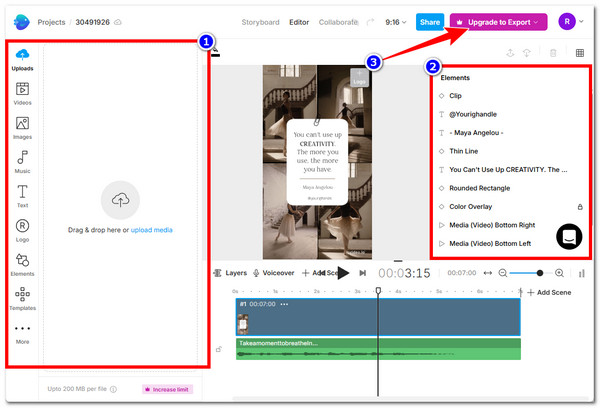
Flixier – Saumaton YouTube-integraatio
Toinen paras ohjelma YouTube-videoiden muokkaamiseen on Flixier. Tämä selainpohjainen työkalu tukee myös videoiden muokkaamisen olennaisia ominaisuuksia. Se tukee sekä perusominaisuuksia että edistyneitä ominaisuuksia, kuten tekoälytyökaluja, animaatioita, värinkorjauksia, tekstityksiä ja paljon muuta. Toisin kuin aiemmat työkalut, tämän avulla voit jakaa muokattuja videoita suoraan YouTubessa, mikä tarjoaa saumattoman sisällöntuotannon.
Vaihe 1Siirry selaimessasi Flixier Online Video Editor -sivulle, linkitä tili, napsauta "Luo projekti" -painiketta ja tuo muokattava video.
Vaihe 2Kun video on tuotu, muokkaa sitä vasemmalla olevalla vaihtoehdolla. Voit myös muokata videon resoluutiota ja taustaa oikealla olevilla vaihtoehdoilla. Kun olet valmis, tallenna se napsauttamalla "Vie".
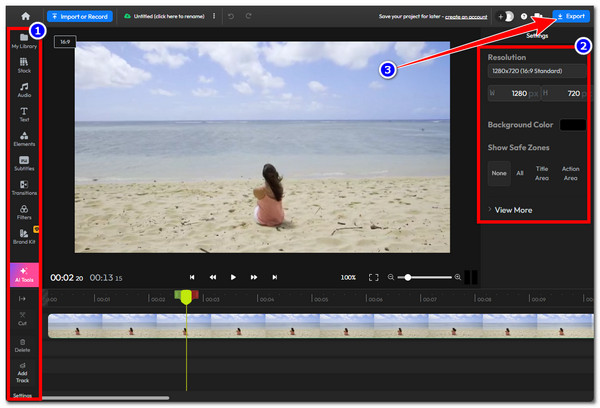
Clipchamp – Ilmainen selaimen aikajanan muokkaus
Kannattaa myös kokeilla Clipchampia, sillä se on yksi parhaista YouTube-videoiden muokkausohjelmista. Se on selainpohjainen editori, joka tarjoaa kaikki tarvittavat työkalut YouTube-videoiden luomiseen ilman asennusta. Voit tehdä perusmuokkausta, kuten kiertää tai ja edistyneitä ominaisuuksia, kuten tekstin lisääminen, siirtymät ja jopa pääsy kuvapankkimediaan, kaikki aloittelijaystävällisestä käyttöliittymästä.
Vaihe 1Siirry selaimeesi ja vieraile Clipchampin videonmuokkaussivulla. Kirjaudu sitten tilillesi, napsauta "Luo uusi video" ja tuo video vetämällä se työkalun käyttöliittymään.
Vaihe 2Lisää seuraavaksi tuotu video aikajanalle ja käytä kaikkia työkalun esikatselun oikealla ja vasemmalla puolella olevia videonmuokkaustoimintoja. Kun olet valmis, napsauta "Vie" ja valitse laatu.
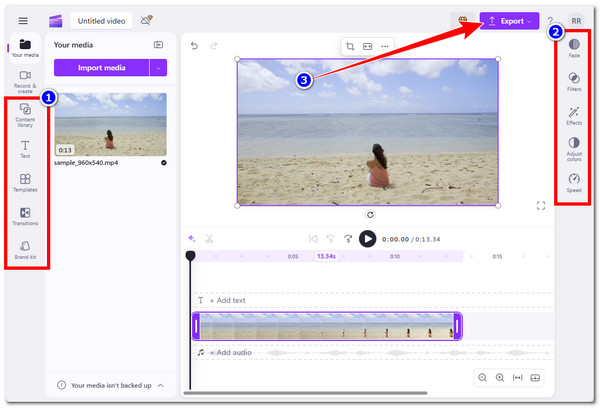
CapCut (verkko) – Sosiaaliseen mediaan valmiita lyhyitä muokkauksia
Jos aiot luoda vain lyhyitä videoita, CapCut on paras ohjelma YouTube-videoiden editointiin. Tämä verkkotyökalu on suunniteltu auttamaan sinua luomaan nopeasti huomiota herättäviä videoita, jotka sopivat erinomaisesti YouTube Shorts -videoihin. Se sisältää suodattimia, siirtymiä, tarroja ja automaattisia tekstityksiä. Sama pätee Flixieriin; tämän työkalun avulla voit myös julkaista muokattuja videoita suoraan YouTubeen.
Vaihe 1Käy CapCutin virallisella verkkosivulla, napsauta "Uusi video" -painiketta ja napsauta "Plus"-kuvaketta tuodaksesi muokattavan videon. Lisää sen jälkeen video aikajanalle.
Vaihe 2Seuraavaksi käytä vasemmalla olevia muokkausvaihtoehtoja lisätäksesi kuvatekstejä, tekstiä, tehosteita, siirtymiä ja paljon muuta. Voit myös käyttää oikealla olevia vaihtoehtoja videon muokkaamiseen. Kun olet valmis, napsauta "Vie".
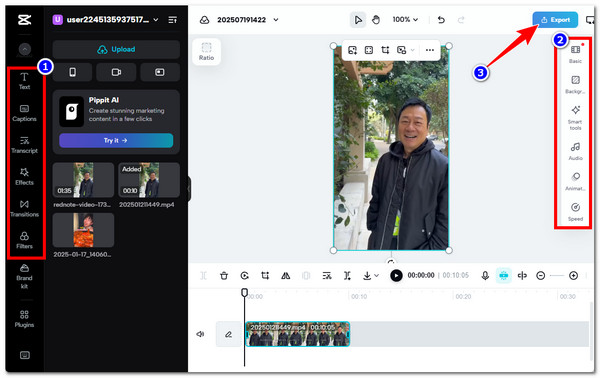
Kuvaus – transkriptio ensin -työnkulku
Muussa tapauksessa, jos muokkaat haastattelu- tai opetusvideoita, sinun kannattaa tutustua Descriptiin, sillä se on paras ohjelma tällaiseen YouTube-videoiden editointiin. Se on ainutlaatuinen työkalu, jonka avulla voit muokata videota muokkaamalla siitä poimittua tekstitranskriptiota. Voit poistaa sanoja, siirtää lauseita ja jopa korjata ääntä muokkaamalla transkriptiota. Tämä tekee Descriptistä ihanteellisen työkalun puheen ympärille rakennetun sisällön muokkaamiseen.
Vaihe 1Siirry Descriptin videonmuokkausohjelman viralliselle verkkosivustolle ja lataa muokattava video. Käytä sitten oikealla olevia vaihtoehtoja videon muokkaamiseen. Voit käyttää tekoälytyökaluja, kohtausta, tasoa, elementtejä ja tekstitysvaihtoehtoja ja jopa lisätä kuvapankkitiedostoja.
Vaihe 2Kun olet valmis, tallenna muokattu video mobiili- tai tietokonelaitteeseesi napsauttamalla Descriptin käyttöliittymän oikeassa yläkulmassa olevaa "Vie"-painiketta.
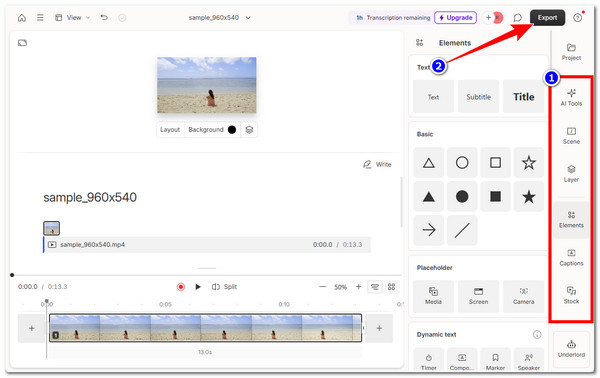
WeVideo – Arkisto ja suora YouTube-vienti
Toinen paras YouTube-videoiden muokkausohjelma, joka tarjoaa myös kuvapankkikirjaston, samanlaisen kuin aiemmin mainitut työkalut, on WeVideo. Tämäkin on pilvipohjainen editori, joka tarjoaa laajan kirjaston ääni-, video- ja grafiikkakuvapankkeja, ja sen avulla voit julkaista videoita suoraan YouTubeen.
Vaihe 1Siirry WeVideon ilmaiseen online-videonmuokkaussivustoon, kirjaudu sisään tilille ja valitse "Video". Tuo sen jälkeen muokattava video.
Vaihe 2Kun video on tuotu, vedä se työkalun aikajanalle ja käytä kaikkia oikealla olevia videomateriaalin muokkausvaihtoehtoja muokataksesi sitä (teksti, siirtymät, lisäominaisuudet ja paljon muuta). Kun olet valmis, tallenna video napsauttamalla "Vie".
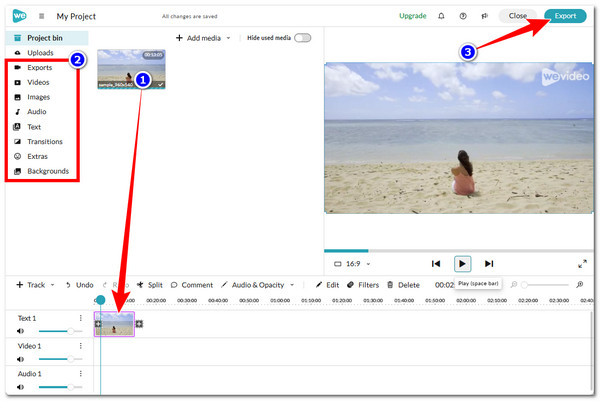
Johtopäätös
Siinä kaikki! Tässä ovat kahdeksan parasta ohjelmaa YouTube-videoiden muokkaamiseen. Näiden kahdeksan työkalun avulla voit helposti luoda YouTube-videoita, jotka sopivat täydellisesti tarpeisiisi ja mieltymyksiisi. Olivatpa kyseessä pitkät videot tai YouTube Shorts -videoiden lataamiseen tarkoitetut, niiden ominaisuudet ovat enemmän kuin riittävät auttamaan sinua niiden luomisessa. Jos kuitenkin etsit työkalua, joka täyttää kaikki parhaan videonmuokkausohjelman vaatimukset, asenna se. 4Easysoft Total Video Converter!
100% suojattu
100% suojattu


